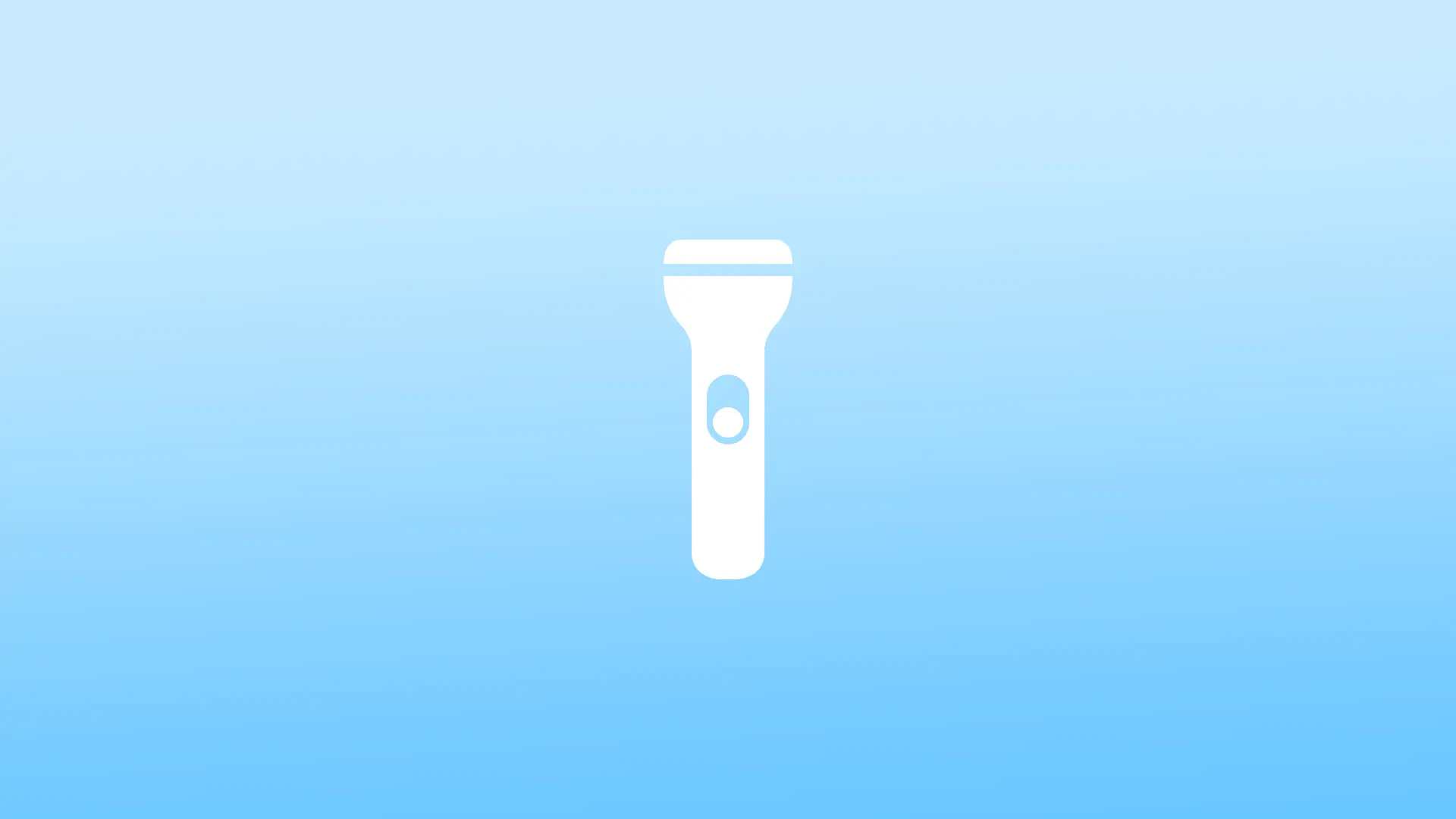Funcția de lanternă de pe smartphone-uri este incredibil de convenabilă, permițându-vă să vă folosiți telefonul ca sursă de lumină în diverse situații. Cu toate acestea, este, de asemenea, ușor să porniți din greșeală lanterna, ceea ce vă poate consuma rapid bateria. Haideți să discutăm despre ceea ce aveți nevoie pentru a dezactiva lanterna de pe iPhone. Există mai multe modalități neevidente de a face acest lucru.
Cum să dezactivați lanterna de pe iPhone folosind Centrul de control
Oprirea lanternei de pe un iPhone cu ajutorul Control Center este un proces rapid și ușor. Centrul de control este o caracteristică a iPhone-ului care vă permite să accesați rapid diverse funcții și setări, inclusiv lanterna. Iată care sunt pașii pentru a dezactiva lanterna pe iPhone folosind Control Center:
- Trageți cu degetul în jos din colțul din dreapta sus al ecranului iPhone-ului pentru a accesa Centrul de control. Acest lucru ar trebui să dezvăluie un meniu cu diferite funcții pe care le puteți accesa rapid.
- Căutați pictograma lanternă, care arată ca o lanternă. Aceasta ar trebui să se afle în colțul din stânga jos al meniului Control Center.
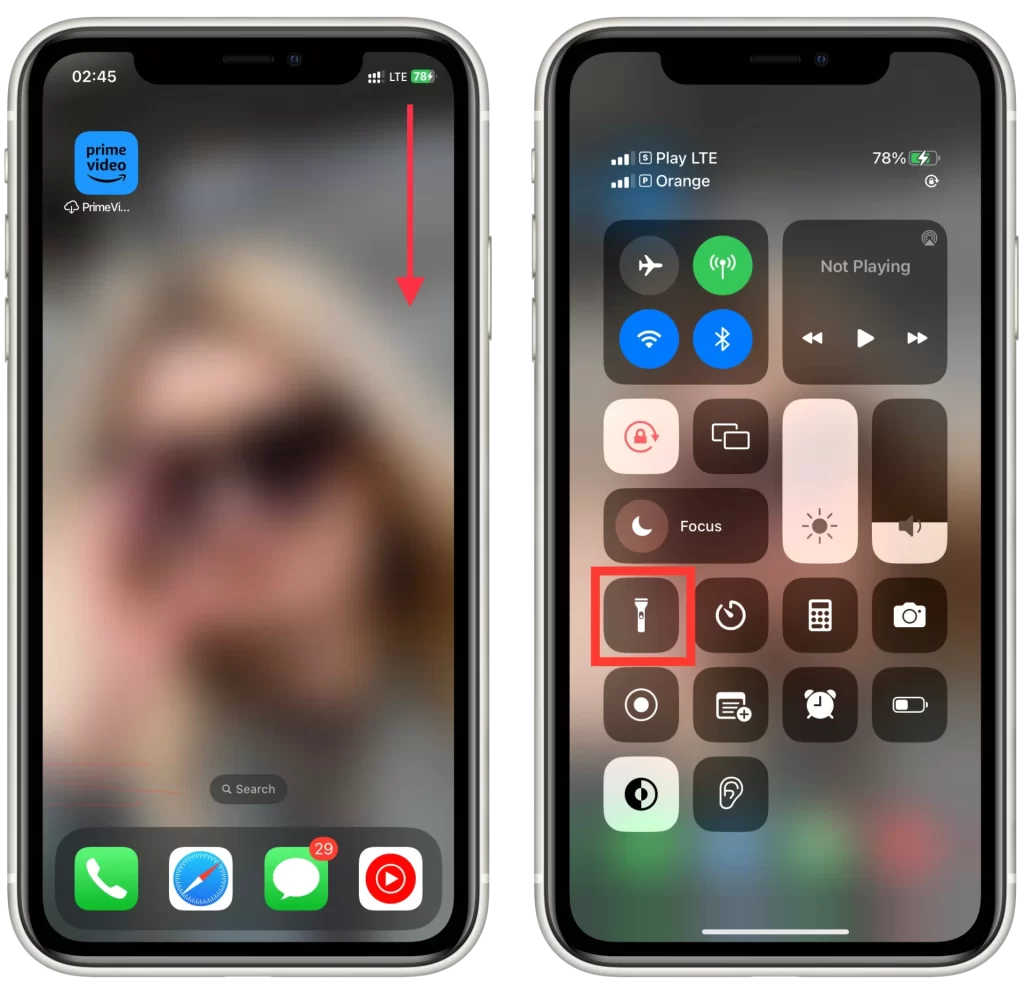
Dacă pictograma lanternă este evidențiată în galben, înseamnă că lanterna este activată în prezent. Pentru a o dezactiva, atingeți pur și simplu pictograma o dată. Acest lucru ar trebui să oprească lanterna, iar pictograma nu ar mai trebui să fie evidențiată. Dacă pictograma lanternei nu este evidențiată, înseamnă că lanterna este în prezent oprită și nu trebuie să faceți nimic altceva.
Asta e! Dezactivarea lanternei de pe un iPhone cu ajutorul Centrului de control este un proces simplu și rapid, care poate economisi durata de viață a bateriei și poate asigura că lanterna este utilizată doar atunci când este necesar.
Cum să dezactivați lanterna de pe iPhone folosind butonul lanternă de pe ecranul de blocare
Butonul lanternă de pe ecranul de blocare este o modalitate convenabilă de a porni rapid lanterna pe un iPhone. Iată care sunt pașii pentru a dezactiva lanterna pe un iPhone folosind butonul lanternă de pe ecranul de blocare:
- Pe ecranul de blocare al iPhone-ului, localizați butonul torței. Acesta ar trebui să se afle în colțul din stânga jos al ecranului și arată ca o pictogramă de lanternă.
- Trebuie să apăsați și să țineți apăsat timp de o secundă.
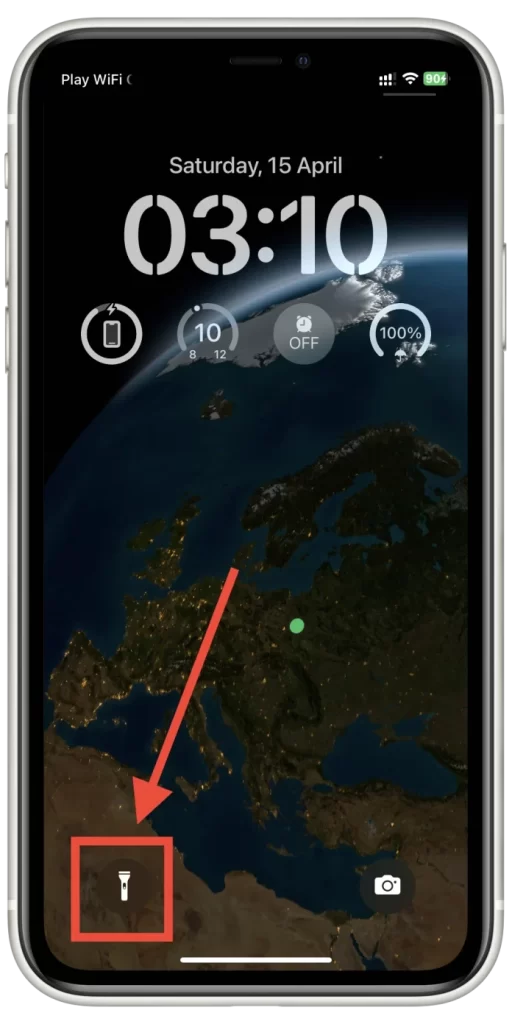
Dacă butonul lanternei este evidențiat în galben, înseamnă că lanterna este activată în prezent. Pentru a o opri, atingeți pur și simplu o dată butonul lanternei. Acest lucru ar trebui să oprească lanterna, iar butonul lanternei nu ar mai trebui să fie evidențiat. Dacă butonul lanternei nu este evidențiat, înseamnă că lanterna este în prezent oprită și nu trebuie să faceți nimic altceva.
Dacă aveți în continuare probleme cu oprirea lanternei cu ajutorul butonului lanternă de pe ecranul de blocare, încercați să deblocați iPhone-ul și să urmați pașii de dezactivare a lanternei cu ajutorul Centrului de control (așa cum este descris în secțiunea anterioară).
Cum să dezactivați lanterna de pe iPhone folosind Siri
Folosirea lui Siri pentru a opri lanterna de pe un iPhone poate fi o modalitate de a opri lanterna în mod hands-free. Poate fi deosebit de util atunci când conduceți sau aveți mâinile ocupate. Iată care sunt pașii pentru a opri lanterna pe iPhone folosind Siri:
- Activați Siri ținând apăsat butonul Acasă sau spunând „Hei Siri” dacă aveți această funcție activată pe iPhone.
- Spune „Oprește lanterna„. Siri va confirma apoi că lanterna a fost oprită.
- Dacă Siri nu v-a înțeles solicitarea sau dacă ați întâmpinat probleme, încercați să repetați comanda cu voce tare și clară.
Este important de menționat că Siri nu este întotdeauna perfect și este posibil să nu interpreteze întotdeauna cu acuratețe comenzile tale. În plus, dacă te afli într-un mediu zgomotos sau dacă iPhone-ul tău este departe de tine, Siri poate avea probleme în a-ți auzi comenzile. Cu toate acestea, în general, Siri poate fi un instrument foarte util pentru a opri lanterna de pe iPhone fără a vă folosi mâinile.
Cum să dezactivați lanterna de pe iPhone folosind atingerile din spate
Una dintre caracteristicile iOS este capacitatea de a utiliza atingerile din spate pentru a declanșa rapid diverse funcții și setări pe iPhone. Aceasta include posibilitatea de a activa și dezactiva lanterna cu o simplă atingere dublă sau triplă pe spatele iPhone-ului. Iată care sunt pașii pentru a opri lanterna pe iPhone folosind atingerile din spate:
- Deschideți aplicația Setări de pe iPhone.
- Derulați în jos și selectați „Accesibilitate„.
- Atingeți „Touch„.
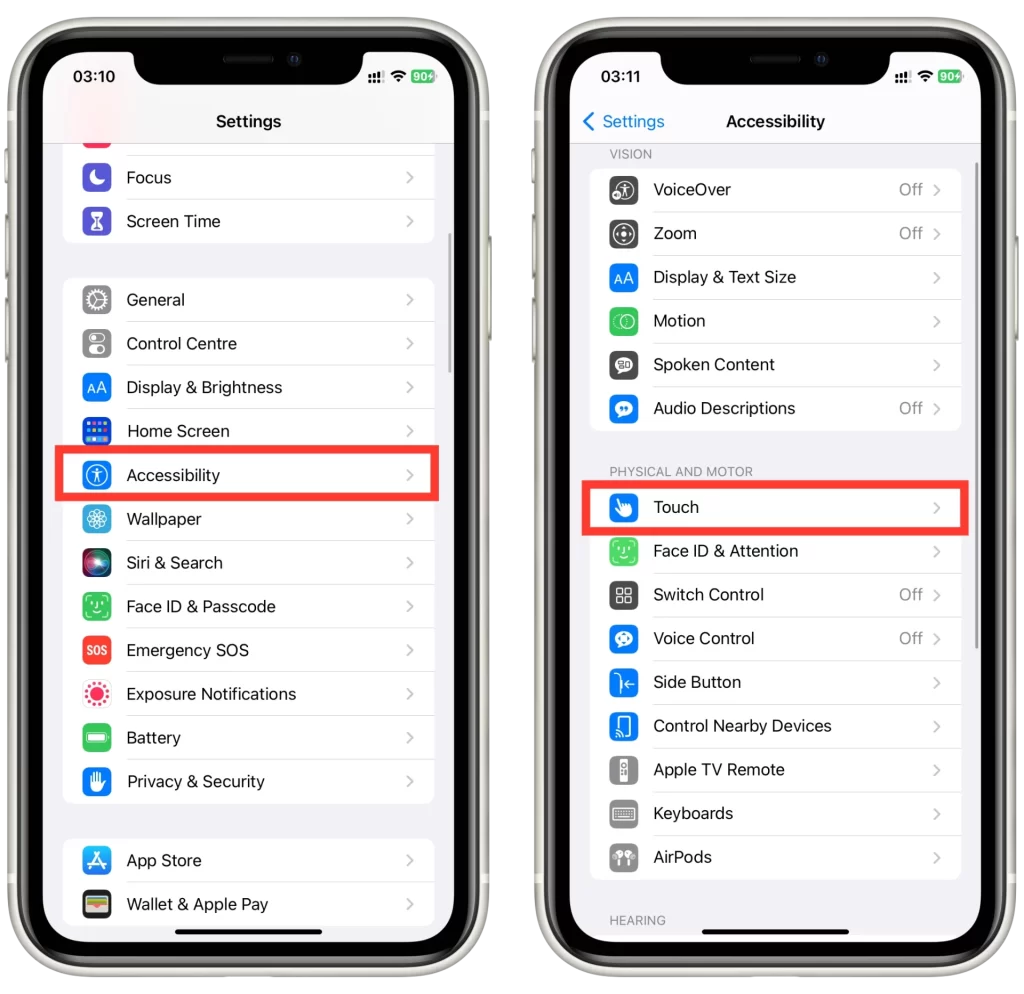
- Derulați în jos și selectați „Back Tap„.
- Alegeți „Double Tap” sau „Triple Tap” și apoi selectați „Tourch” din lista de acțiuni.
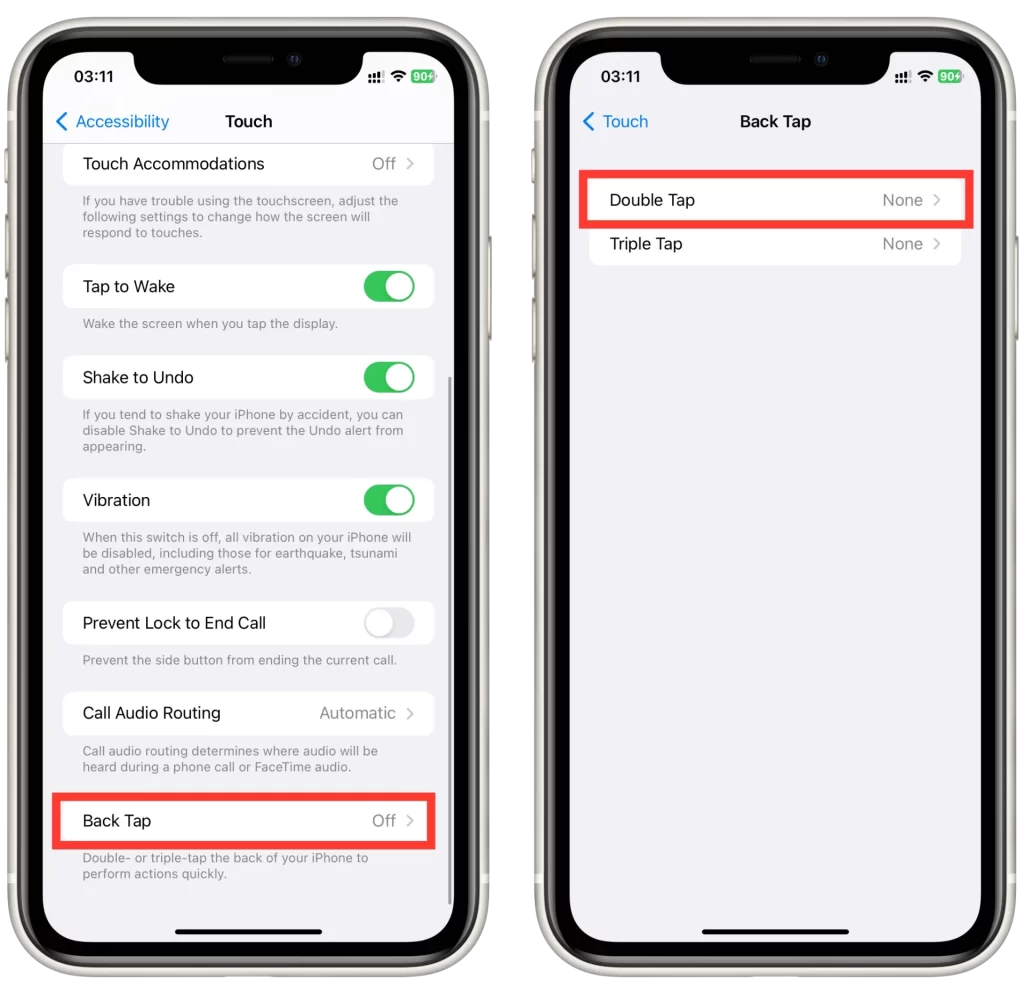
- Atingeți de două ori sau de trei ori din nou partea din spate a iPhone-ului pentru a dezactiva lanterna.
Este important de menționat că este posibil ca funcția de atingere în spate să nu fie disponibilă pe toate modelele de iPhone sau să nu funcționeze așa cum se așteaptă pe unele dispozitive. În plus, este posibil ca funcția de atingere din spate să fie dezactivată dacă aveți o carcasă pe iPhone care interferează cu senzorii de pe spatele dispozitivului.
Cum să dezactivați lanterna de pe iPhone folosind Comenzi rapide
Shortcuts este o aplicație puternică de automatizare pe iPhone care vă permite să creați comenzi personalizate care pot efectua o gamă largă de acțiuni. Una dintre acțiunile pe care le puteți crea cu ajutorul Shortcuts este posibilitatea de a opri lanterna de pe iPhone printr-o simplă atingere. Iată care sunt pașii pentru a opri lanterna pe iPhone folosind Shortcuts:
- Deschideți aplicația Shortcuts de pe iPhone.
- Atingeți butonul „+” din partea dreaptă sus pentru a adăuga o nouă comandă rapidă.
- Apoi apăsați pe butonul „Add Action” (Adăugați o acțiune).
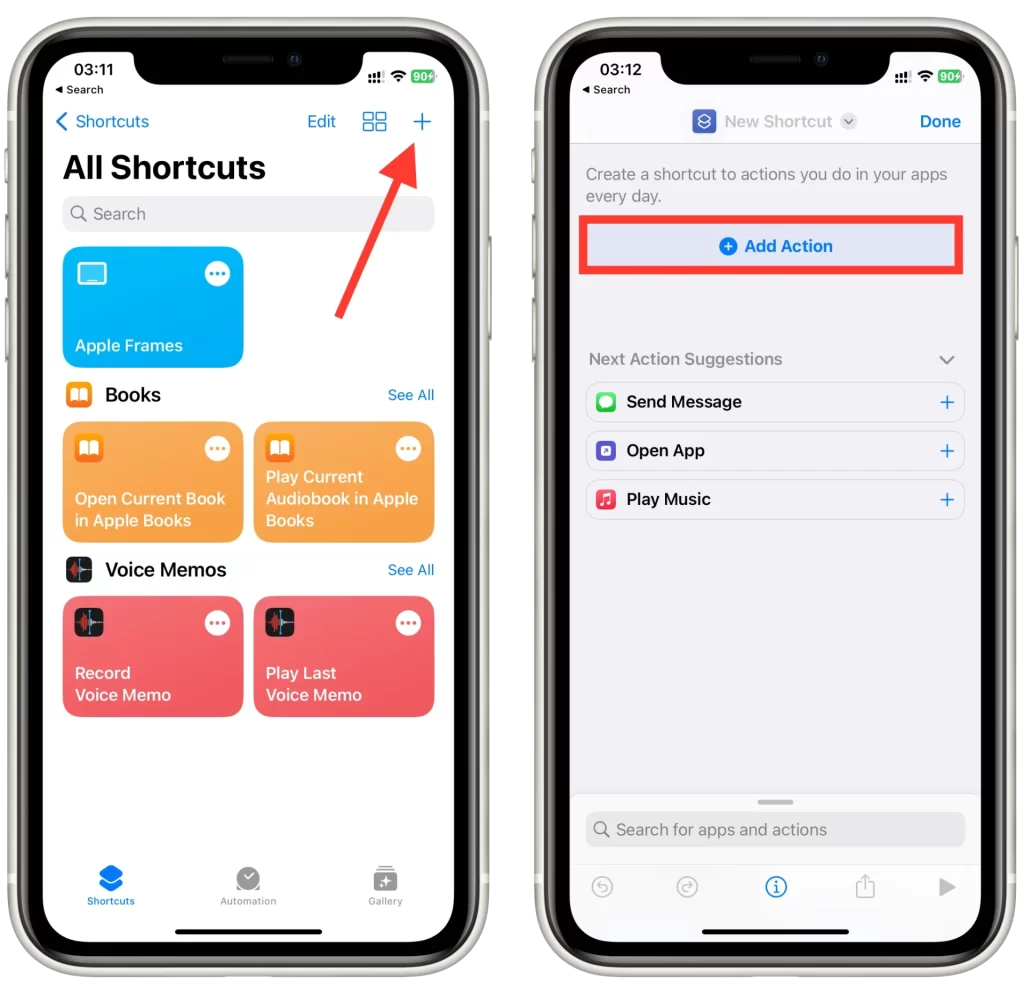
- Căutați „Set Torch” în bara de căutare și selectați o acțiune.
- După aceea, apăsați „On” pentru a schimba acțiunea în „Off” în fereastra de acțiune din Shortcut.
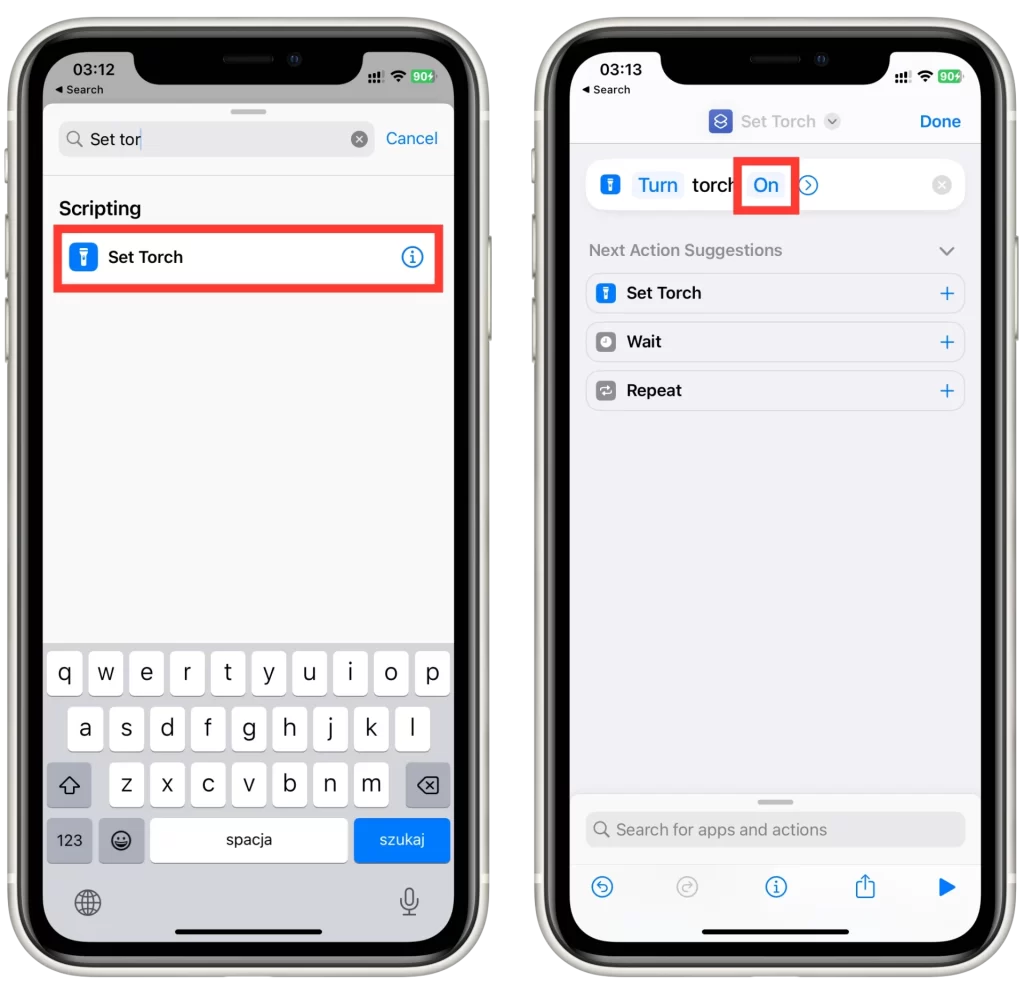
- Dați-i un nume scurtăturii, cum ar fi „Turn off flashlight” (Opriți lanterna) și atingeți butonul „Done” (Terminat) pentru a o salva.
- De acum înainte, puteți deschide aplicația Shortcuts și atingeți comanda rapidă pe care tocmai ați creat-o pentru a dezactiva lanterna de pe iPhone.
- De asemenea, puteți adăuga comanda rapidă la ecranul de pornire sau la widget-uri pentru un acces și mai rapid.
Merită menționat faptul că crearea unei comenzi rapide pentru oprirea lanternei poate să nu fie cea mai practică soluție pentru toată lumea, mai ales dacă aveți nevoie să opriți lanterna doar ocazional. Cu toate acestea, dacă folosești frecvent Shortcuts pentru a automatiza sarcini pe iPhone, crearea unei comenzi rapide pentru oprirea lanternei poate fi o completare utilă la colecția ta de comenzi de automatizare.
Cum să adăugați o lanternă în Centrul de control al iPhone
Centrul de control este o modalitate rapidă de a accesa setările și funcțiile utilizate frecvent pe iPhone, inclusiv lanterna. Cu toate acestea, dacă nu vedeți pictograma lanternei în Centrul de control, este posibil să fie nevoie să o adăugați manual. Iată care sunt pașii pentru a adăuga lanterna în Centrul de control al iPhone-ului tău:
- Deschideți aplicația Setări de pe iPhone.
- Atingeți „Control Center„.
- Derulați în jos și căutați opțiunea „Torch” (Torță) în secțiunea „More Controls” (Mai multe comenzi).
- Atingeți butonul verde „+” de lângă opțiunea „Torță” pentru a o adăuga la Centrul de control.
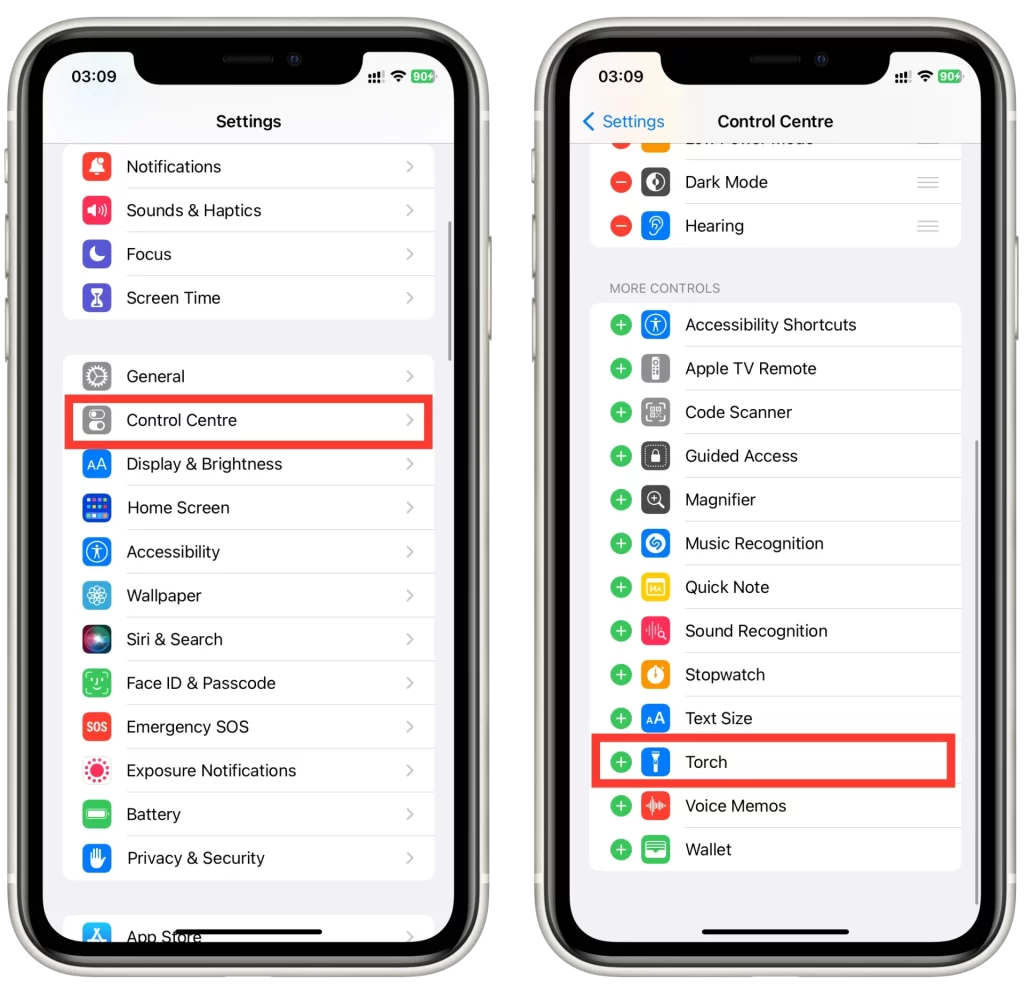
- Trageți pictograma lanternei în locația preferată din lista de controale. De asemenea, puteți să atingeți și să țineți apăsate cele trei linii de lângă fiecare control pentru a rearanja ordinea controalelor din Centrul de control.
- Pictograma lanternei ar trebui să fie acum vizibilă în Centrul de control. Atingeți-o pentru a porni lanterna și atingeți-o din nou pentru a o dezactiva.
Dacă ai probleme cu adăugarea lanternei în Centrul de control, asigură-te că iPhone-ul tău rulează cea mai recentă versiune de iOS. De asemenea, rețineți că este posibil ca unele modele mai vechi de iPhone să nu fie compatibile cu Centrul de control sau să aibă o funcționalitate limitată în Centrul de control.